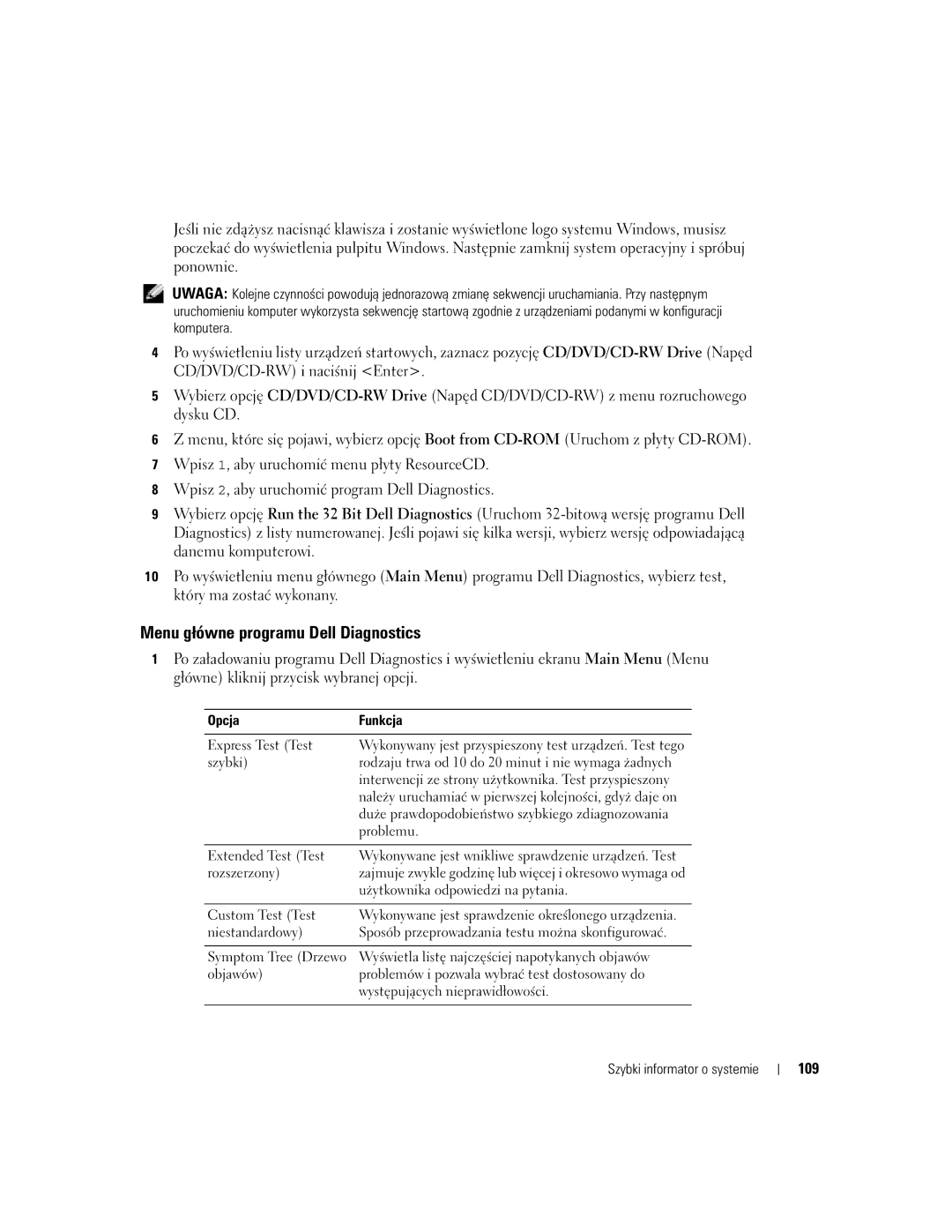Jeśli nie zdążysz nacisnąć klawisza i zostanie wyświetlone logo systemu Windows, musisz poczekać do wyświetlenia pulpitu Windows. Następnie zamknij system operacyjny i spróbuj ponownie.
UWAGA: Kolejne czynności powodują jednorazową zmianę sekwencji uruchamiania. Przy następnym uruchomieniu komputer wykorzysta sekwencję startową zgodnie z urządzeniami podanymi w konfiguracji komputera.
4Po wyświetleniu listy urządzeń startowych, zaznacz pozycję
5Wybierz opcję
6Z menu, które się pojawi, wybierz opcję Boot from
7Wpisz 1, aby uruchomić menu płyty ResourceCD.
8Wpisz 2, aby uruchomić program Dell Diagnostics.
9Wybierz opcję Run the 32 Bit Dell Diagnostics (Uruchom
10Po wyświetleniu menu głównego (Main Menu) programu Dell Diagnostics, wybierz test, który ma zostać wykonany.
Menu główne programu Dell Diagnostics
1Po załadowaniu programu Dell Diagnostics i wyświetleniu ekranu Main Menu (Menu główne) kliknij przycisk wybranej opcji.
Opcja | Funkcja |
Express Test (Test | Wykonywany jest przyspieszony test urządzeń. Test tego |
szybki) | rodzaju trwa od 10 do 20 minut i nie wymaga żadnych |
| interwencji ze strony użytkownika. Test przyspieszony |
| należy uruchamiać w pierwszej kolejności, gdyż daje on |
| duże prawdopodobieństwo szybkiego zdiagnozowania |
| problemu. |
|
|
Extended Test (Test | Wykonywane jest wnikliwe sprawdzenie urządzeń. Test |
rozszerzony) | zajmuje zwykle godzinę lub więcej i okresowo wymaga od |
| użytkownika odpowiedzi na pytania. |
|
|
Custom Test (Test | Wykonywane jest sprawdzenie określonego urządzenia. |
niestandardowy) | Sposób przeprowadzania testu można skonfigurować. |
|
|
Symptom Tree (Drzewo | Wyświetla listę najczęściej napotykanych objawów |
objawów) | problemów i pozwala wybrać test dostosowany do |
| występujących nieprawidłowości. |
|
|